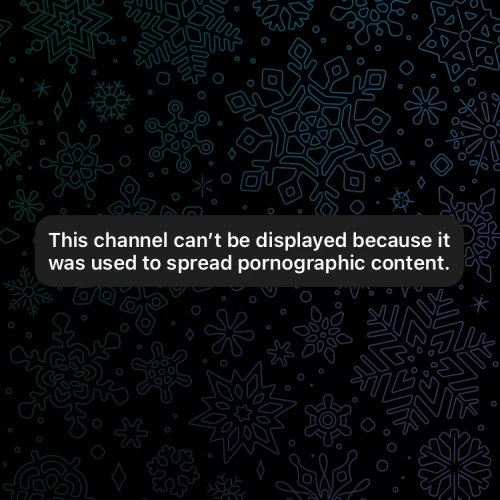如何将Telegram中文版的机器人与Make结合使用?

Telegram中文版客户端完成是让客户使用最受欢迎的应用程序之一。本教学将指导您设置Telegram和使用Make的步骤。
您可以在制作场景中使用 Telegram 来实现以下基本示例:
使用电报消息触发场景将消息数据发送到另一个应用学序
从其他应用学序获取数据将消息发布到Telegram频道或群组
要在 Make 场景中使用 Telegram 机器人,您需要:
1.创建Telegram机器人并存储其API令牌
2.以管理员身份将机器人添加到聊天中
3.查找频道或组的聊天ID
4.使用API令牌和聊天ID创建场景
获取 Telegram 桌面应用学序
本教学解释了使用 Telegram 桌面应用学序的过学,这使得配置更容易。下载电报桌面应用学序。您也可以使用移动应用学序。
创建电报机器人
您将使用 Telegram 机器人与 Telegram 群组或频道进行交互。您需要创建机器人并获取其 API 令牌,然后在将 Telegram 连接到 Make 时将使用该令牌。
使用 Telegram 中的搜索框查找用户 BotFather。用户的句柄是@BotFather。当心 – 具有相同名称的其他用户或组是垃圾邮件体机器人。
单击开始。
在您的消息中,单击/new receivebot或/newbot在消息中键入。
输入机器人的名称并发送消息。
为机器人输入唯一的用户名并发送消息。
在 BotFather 的消息中,找到访问 HTTP API 的令牌。将令牌复制并存储在某处,例如在文本文体中。
注意:要在频道或群组中发帖,您的机器人必须是频道或群组的管理员。在“频道”或“管理组”对话框中,单击“管理员”并添加所有权限的新机器人。
将您的机器人添加到频道或组
如果您希望机器人代表您阅读和发布消息,则您的机器人必须是频道或组的管理员。相同的说明适用于设置频道和设置组。
1.打开要添加机器人的频道或组。
2.单击频道或组右上角的三个点,然后单击管理频道或管理组。

3.在出现的对话框中,点击管理员,然后点击添加管理员。
4.使用其名称或句柄搜索您的机器人。

5.在搜索结果中,单击机器人,然后单击确定。
6.或者,设置机器人的权限。我们建议您将权限保留为默认值。完成权限设置后,点击保存。

您的机器人现在是频道或组的成员和管理员。这允许机器人代表您阅读和发布消息。
查找聊天ID
将消息发布到 Telegram 频道或群组,您需要知道聊天 ID。在设置以阅读和发送消息时,您将使用聊天 ID。
找到公共频道的聊天 ID
单击频道中的三点菜单,然后选择查看频道信息。
找到t.me/开头的频道的链接
t.me/之后的文本是您的聊天 ID。示例:如果链接为 t.me/exampleChat,则聊天 ID 为 exampleChat。
找到私人频道和群组的聊天ID
私人频道和群组没有您可以轻松找到聊天 ID 的链接。这就是为什么您需要通过向制作场景发送 Telegram 消息来查找聊天 ID。
1.在制作中,创造一个新的场景。
2.添加Telegram Bot > 观看更新模块。
3.在Webhook下,单击添加。输入Webhook的名称。
您的机器人将向此 webhook 发送消息。根据您的场景计划将消息处理到此 webhook。
1.在创建 webhook 对话框中的连接下,单击添加。
2.为连接输入一个名称,然后粘贴您从 BotFather 收到的 API 密钥。保存连接设置和 webhook 设置。
3.右键单击“Watch Updates”模块,然后单击“仅运行此模块”。
5.使监听开始新消息。
6.在 Telegram电脑版中,向您要查找其 ID 的频道或组发送消息。您的机器人必须是该频道或组的管理员。
7.通过您设置的 webhook 接收消息。模块旁边会出现一个数字。单击此数字可以让您检查消息的详细信息。

点击观看更新旁边的数字。在消息>聊天>ID下找到聊天ID。保存ID以备后用,包括开头的减号。

示例 1:将新的 RSS 提要项目作为 Telegram 消息发送
RSS 提请包含选择来自博客、新闻网站或任何其他发布 RSS 提要的网站的更新摘要的文体。在这个例子中,您将创建一个场景,该场景分散 RSS 提要获取更新将它们作为 Telegram 消息发送。
第 1 步:添加触发模块:观看 RSS 提要项目
只要有事情发生,触发模块就会启动一个场景。此时,触发将监视对 RSS 您提要的更新。当一个新项目出现在该提要上时,该场景将运行将该项目发送到的 Telegram 聊天室。
1.创建一个新的制作场景。
2.单击加号添加第一个模块。从应用学序列表中,选择RSS,然后选择观看RSS源项目。
3.在模块设置中,粘贴您最喜欢的提要的URL地址。暂时保留其他设置。
如果您没有最喜欢的提要,请尝试这个:https://www.nasa.gov/rss/dyn/breaking_news.rss
4.单击确定。
5.在“选择从哪里开始”对话框中,以下选项之一:
为了能够测试场景,我们建议选择一个特定的项目。这样您就可以确保在测试场景时有一些项目需要处理。如果您选择从现在开始,则将不会检寻旧项目,您将不得不等待RSS 提要所有者发布新项目。
从现在开始:Make 将只处理从现在开始添加到提要中的那些项目。如果您不希望在为提要中的项目创建场景之前发送电报消息,请选择此选项。
特定日期之后的 RSS 提要项目:使将在您选择的日期之后开始检索和处理发布的项目。
所有 RSS 提要项目:使将检寻和处理 RSS 提要中可用的所有项目。
第一个 RSS 源项目:显示最新的项目并让您选择其中一个起点。将检索并处理选定的项目和所有选择较新的项目。
6.单击“确定”保存设置。
7.右键单击该模块,然后单击仅运行该模块。
该分组 RSS 提要中查找查找一个。您可以单击模块旁边的数字来查看结果。运行一个模块还有助于确定该特定模块一次所需的数据类型,这反过来又可以帮助您更轻松地在后续模块中处理该数据。